#FFD983
#FFD983

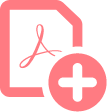
傳送、分享和審核網站非常困難。了解如何輕鬆將網頁轉換為具有輕鬆分享、輕鬆列印便利性的 PDF 格式。不用撰寫程式碼,不用魔法,不會頭痛。

從瀏覽器轉換 HTML
使用 Adobe PDF 工具列中的線上工具,可直接從 Web 瀏覽器將 HTML 檔案、整個網頁或網頁的一部分儲存為 PDF。

看起來像 PDF,運作方式像網站
PDF 的外觀和操作就像轉換前的頁面一樣。相同的連結、版面和格式設定。

多個網頁,一個 PDF
將多個網頁合併成一份可以輕鬆分享、列印、儲存和審核的 PDF。
如何將 HTML 網頁轉換為 PDF 檔案:
- 在 Windows 電腦上,使用 Internet Explorer、Google Chrome 或 Firefox 開啟 HTML 網頁。在 Mac 上,使用 Firefox 開啟 HTML 網頁
- 在 Adobe PDF 工具列上按一下 「轉換為 PDF」 按鈕,開始轉換 PDF。
- 輸入檔案名稱,然後將新的 PDF 檔案儲存到所需的位置。
相關功能
透過這些秘訣,充分利用 Adobe Acrobat 的功能: